Драйвер для разблокировки телефона
Android USB-драйвер - это мост, позволяющий передавать файлы между ПК и телефоном. Он часто устанавливается автоматически на ваш компьютер при первом подключении устройства Android. Однако некоторые пользователи Android могут обнаружить, что иногда портативное устройство не распознается, что приводит к сбою передачи.
Хотите перенести или создать резервную копию данных с телефона Android на ПК с хлопотами?
Купите Android Data Backup & Restore прямо сейчас!
Исключая поврежденный USB-кабель, это подпись для установки соответствующего USB-драйвера Android или обновления старой версии вручную из-за постоянного обновления мобильного телефона, совместимости с системой ПК и т. Д.
Если вы используете Windows 7 / 8 / 10 и ваше устройство Android не может подключиться к ПК, статья поможет вам шаг за шагом установить / обновить устройство Android USB.
Список руководств:
Часть 1. Установите или обновите Android USB драйвер в системе Windows
- Подключите устройство Android к ПК и найдите диспетчер устройств.
- Для пользователей Windows 7, пожалуйста, щелкните правой кнопкой мыши «Компьютер»> щелкните левой кнопкой мыши «Управление»

Выберите «Диспетчер устройств» и найдите его, который находится на левой панели «Управление компьютером».




В большинстве случаев USB-драйвер Android будет установлен или обновлен на вашем ПК с Windows, но иногда вам может потребоваться загрузить USB-драйвер Android вручную из-за системного сбоя, по ошибке удалить USB-драйвер и т. Д. Его можно загрузить с официального сайта устройства или сторонняя программа, если ваш мобильный телефон не является основным брендом.
Поскольку Samsung занимает большую часть рынка Android, мы берем его основную серию - серию Samsung Galaxy в качестве примера, чтобы показать детали загрузки.
-
Посетить производителя устройства Официальный сайт> выберите «Мобильный»> выберите «Телефон»



Нажмите на марку своего телефона Android, чтобы скачать драйвер USB для Android ниже.
| USB-драйверы скачать сайты лучших телефонов Android | ||||
|---|---|---|---|---|
| Samsung Нажмите | HUAWEI Нажмите | Motorola Нажмите | HTC Нажмите | |
| Google Нажмите | Sony Нажмите | LG Нажмите | Lenovo Нажмите | |
| Xiaomi Нажмите | OnePlus Нажмите | ZTE Нажмите | Coolpad Нажмите | |
| Oppo Нажмите | Vivo Нажмите | Hisense Нажмите | Acer Нажмите | |
| Asus Нажмите | Alcatel One TouchНажмите | Wiko Нажмите | Unimax Нажмите | |
| Microsoft Нажмите | Vodafone Нажмите | СИН Нажмите | Серия BQ AquarisНажмите | |
| Kyocera Нажмите | Doogee Нажмите | Общий Нажмите | Lanix Нажмите | |
| Archos Нажмите | BlackBerry Нажмите | Hyundai Нажмите | Bmobile Нажмите | |
| T-Mobile Нажмите | M4Tel Нажмите | Лава Нажмите | Полароид Нажмите | |
| Лощина Нажмите | Fujitsu Нажмите | Intel Нажмите | LGE Нажмите | |
| MTK Нажмите | острый Нажмите | Тошиба Нажмите | ||
Если вы не хотите искать программное обеспечение на официальном сайте производителя или боитесь заразить вирус, Google Play - лучший выбор.
- Step1: посетите Google Play магазин веб-сайта и поиск «USB-драйвер для Android». Программное обеспечение может поддерживать устройства Android от более чем 800 производителей мобильных телефонов Android для подключения к Windows XP, Vista, 7,8,10 (x86 и x64).
- Step2: загрузите USB-драйвер для Android на свой телефон и подключите телефон к компьютеру с помощью USB-кабеля.
Примечание. USB-соединение с компьютером должно быть установлено как медиаустройство (MTP), в противном случае перейдите в «Настройки» на вашем телефоне> «Память»> «Меню»> «USB-соединение с компьютером»> проверьте «Media device (MTP)».

Bootloader - как разблокировать загрузчик на Android. Разблокировка Bootloader (загрузчика) на Android телефоне или планшете необходима, если вам потребовалось получить root (кроме тех случаев, когда вы используете для этого программы наподобие Kingo Root ), установить собственную прошивку или кастомный рекавери . В этой инструкции пошагово описан процесс разблокировки официальными средствами, а не сторонними программами.
При этом, разблокировать загрузчик bootloader можно на большинстве телефонов и планшетов — Nexus 4, 5, 5x и 6p, Sony, Huawei, большинства HTC и других (разве что для безымянных китайских устройств и телефонов, привязанных к использованию одного оператора связи, это может быть проблемой).
Содержание:
Важная информация: при разблокировке bootloader на Android все ваши данные будут удалены. Поэтому, если они не синхронизированы с облачными хранилищами или не сохранены на компьютере, позаботьтесь об этом. Также при неправильных действиях и просто сбоях в процессе разблокировки загрузчика есть вероятность того, что ваше устройство просто больше не включится — эти риски вы берете на себя (как и возможность потерять гарантию — тут у разных производителей разные условия). Еще один важный пункт — перед тем, как начинать, полностью зарядите батарею вашего устройства .
Загрузка Android SDK и USB драйвера для разблокировки загрузчика Bootloader
В разделе SDK Tools Only загрузите подходящий вам вариант. Я использовал архив ZIP с Android SDK для Windows, который после этого распаковал в папку на диске компьютера. Также для Windows присутствует и простой установщик.

Помимо этого, вам потребуется загрузить драйвер USB для вашего Android устройства:
Включение отладки по USB
Следующий шаг — включить отладку по USB на Android. Для этого проделайте следующие действия:

Получение кода для разблокировки Bootloader (не нужно для любых Nexus)
Для большинства телефонов, кроме Nexus (даже если это Nexus от одного из указанных ниже производителей), для разблокировки загрузчика нужно так же получить код для разблокировки. В этом помогут официальные страницы производителей:
На этих страницах описан процесс разблокировки, а также имеется возможность получить код разблокировки по ID устройства. Этот код потребуется в дальнейшем.
Не стану объяснять весь процесс, поскольку он отличается для разных марок и подробно пояснен на соответствующих страницах (правда, на английском) коснусь лишь получения Device ID.
- Для телефонов Sony Xperia код разблокировки будет доступен на указанном выше сайте по-вашему IMEI.
- Для телефонов и планшетов Huawei код также получается после регистрации и ввода требуемых данных (включая Product ID, который можно получить с помощью кода телефонной клавиатуры, который вам подскажут) на указанном ранее сайте.
А вот для HTC и LG процесс несколько иной. Для получения кода разблокировки потребуется предоставить Device ID, описываю, как его получить:
- Выключите Android устройство (полностью, удерживая кнопку питания, а не просто экран)
- Нажмите и удерживайте кнопки питания + звук вниз пока не появится экран загрузки в режиме fastboot. Для телефонов HTC потребуется выбрать fastboot кнопками изменения громкости и подтвердить выбор коротким нажатием кнопки питания.
- Подключите телефон или планшет по USB к компьютеру.
- Зайдите в папку Android SDK — Platform-tools, затем, удерживая Shift, кликните в этой папке правой кнопкой мыши (в свободном месте) и выберите пункт «Открыть окно команд».
- В командной строке введите fastboot oem device-id (на LG) или fastboot oem get_identifier_token (для HTC) и нажмите Enter.
- Вы увидите длинный цифровой код, размещенный на нескольких строчках. Это и есть Device ID, который потребуется ввести на официальном сайте для получения кода разблокировки. Для LG присылается только файл для разблокировки.

Примечание: файлы разблокировки .bin, которые придут вам по почте лучше всего положить в папку Platform-tools, чтобы не указывать полный путь к ним при выполнении команд.
Разблокировка Bootloader
Если вы уже в режиме fastboot (как это было описано выше для HTC и LG), то следующие несколько шагов до момента ввода команд вам не требуются. В остальных случаях входим в режим Fastboot:
- Выключите телефон или планшет (полностью).
- Нажмите и удерживайте кнопки питания + громкость вниз, пока телефон не загрузится в режиме Fastboot.
- Подключите устройство по USB к компьютеру.
- Зайдите в папку Android SDK — Platform-tools, затем, удерживая Shift, кликните в этой папке правой кнопкой мыши (в свободном месте) и выберите пункт «Открыть окно команд».

Далее, в зависимости от того, какая модель телефона у вас, введите одну из следующих команд:
- fastboot flashing unlock — для Nexus 5x и 6p
- fastboot oem unlock — для других Nexus (более старых)
- fastboot oem unlock код_разблокировки unlock_code.bin — для HTC (где unlock_code.bin — файл, который вы получили от них по почте).
- fastboot flash unlock unlock.bin — для LG (где unlock.bin — файл разблокировки, который вам прислали).
- Для Sony Xperia команда для разблокировки bootloader будет указана на официальном сайте, когда вы пройдете весь процесс с выбором модели и пр.

При выполнении команды на самом телефоне может также потребоваться подтверждение разблокировки загрузчика: выберите «Да» кнопками громкости и подтвердите выбор кратким нажатием кнопки питания.
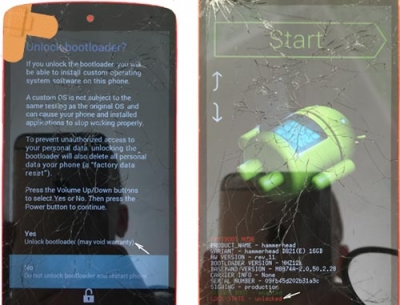
После выполнения команды и некоторого ожидания (пока будут удаляться файлы и/или записываться новые, что вы увидите на экране Android) ваш загрузчик Bootloader будет разблокирован.
Далее, на экране fastboot с помощью клавиш громкости и подтверждения коротким нажатием кнопки питания вы сможете выбрать пункт для перезагрузки или запуска устройства. Запуск Android после разблокировки bootloader может происходить достаточно долго (до 10-15 минут), наберитесь терпения.

В настоящее время блокировка смартфонов не остается серьезной проблемой, так как некоторые программное обеспечение для разблокировки телефона готов к спасению. Такое программное обеспечение имеет очень эффективные, быстрые и современные пользовательские интерфейсы, которые делают работу по разблокировке очень простой и возможной даже для технической задержки. Мы знаем, что проблема очень раздражает, и любой желающий быстро поможет в такой ситуации. Мы стремимся помочь вам с этим, поскольку мы приносим вам некоторые большие Android разблокировка программного обеспечения.
Основные проблемы, связанные с блокировкой телефона
Это хитрость, которая может быть вызвана одной из следующих причин:
- Пользователь забывает пароль или другую запись блокировки экрана
- Желание разблокировать любой телефон Android с блокировкой SIM-карты без ввода кода
- Отказ датчика отпечатков пальцев
- Восстановленные устройства зависли из-за защиты паролем
Чтобы решить практически любую проблему, мы представим вам 6 лучших программ для разблокировки устройств. Теперь, если вы спросите нас, какое программное обеспечение для разблокировки телефонов является лучшим, мы предлагаем вам пройтись по этой статье и решить для себя, что отвечает вашим требованиям.
iMyFone LockWiper для Android - Топ-1 ПО для разблокировки телефона
Возможно, у вас возникли проблемы с отпечатком пальца, шаблоном или паролем при разблокировке используемого вами устройства. Независимо от того, как выглядит ошибка, iMyFone LockWiper собирается быть на помощь с его большими функциями удаления блокировки экрана. Он одинаково хорошо работает как на устройствах Android, так и на iOS. Программное обеспечение для устройств Android прекрасно работает на всех своих версиях, начиная с 2.3 до 11.0.
Позвольте нам рассказать вам о некоторых из лучших возможностей этого программного обеспечения для разблокировки Android:
Теперь давайте посмотрим, как разблокировать Android-устройства с помощью этого одного из лучших Android-разблокировщики Программное обеспечение:
Все, что требуется, - это несколько простых шагов, которые очень легко и эффективно обходят все виды парольных ограничений для разблокировки любого устройства Android. Вы можете скачать приложение бесплатно (пробная версия) и установить его на любой компьютер, чтобы начать процесс. Следуйте инструкциям ниже:
1. Подключите устройство Android к ПК с помощью любого стандартного USB-кабеля. Теперь приложение автоматически обнаружит подключенное устройство и извлечет всю необходимую информацию.

2. При появлении запроса подтвердите название модели и фирменное наименование подключенного устройства. Теперь нажмите кнопку Начать разблокировать для продвижения вперед в процессе.

3. Вы можете перевести устройство в режим восстановления на время, когда приложение отправляет соответствующий пакет данных на подключенное устройство. Теперь нажмите кнопку Далее.

4. Теперь вам нужно просто дождаться, пока программа iMyFone LockWiper завершает удаление пароля и тем самым разблокирует телефон. Скоро работа будет сделана.

Видите, это было так просто! Учитывая быстроту, эффективность и простоту, которые предоставляет приложение, это, несомненно, самое рекомендуемое приложение для разблокировки смартфонов любого типа. Чего же вы ждете тогда? Попробуйте пробную версию программного обеспечения и посмотрите, работает ли она для вас.
Tenorshare 4ukey для Android - Топ-2 ПО для разблокировки телефона
Неважно, если у вас старый телефон, сканер отпечатков пальцев перестал работать, или вы просто забыли пароль, Tenorshare 4ukey для Android собирается помочь вам в любом случае. Вы можете взломать устройство, сняв любой тип блокировки экрана. Это дает одинаковые результаты при удалении любого формата блокировки экрана.
Вы можете легко запустить это программное обеспечение в версиях Windows XP / Vista / 7/8 / 8.1 / 10 и версиях macOS ниже 10.16. Он также может работать в гладкой совместимости со смартфонами Android версий от 1.0 до 8.1. Для пользователей iOS приложение доступно для моделей XR / XS Max / XS и всех последних версий 14.
Давайте посмотрим на некоторые из его удивительных особенностей:
- Программное обеспечение полностью удаляет форматы блокировки экрана, такие как блокировка лица, отпечаток пальца, шаблон, PIN-код и пароли. Попробуй, если ты забыл свой пароль Android.
- Это может даже сломать блокировку Google и не нужно вводить пароль.
- Вам нужно всего лишь сделать три шага, и любой новичок может разблокировать устройства.
- Это делает работу очень быстро всего за 5 минут.
- Он охватывает широкий спектр мобильных брендов, таких как Xiaomi, LG, Huawei, Samsung и др.
Здесь есть один недостаток, что пока он показал положительные результаты только для смартфонов Samsung и не может сделать то же самое для версий Android выше 8.0.
Метод использования этого программного обеспечения содержит следующие шаги:
1. Подключите устройство и нажмите кнопку Удалить блокировку экрана, Вы должны установить приложение на ПК до этого.

2. Теперь просто нажмите кнопку Start.

3. Не будет более пяти минут, когда блокировка экрана будет полностью снята автоматически.

Диспетчер устройств Android - Top 3 для разблокировки телефона
Это программное обеспечение, также известное как Find My Device, принадлежит надежным рукам Google Play Protect и действует как система безопасности. Уникальной особенностью этого приложения является то, что оно позволяет обойти любой экран блокировки на любом устройстве Android без сброса данных, хранящихся на этом устройстве. Кроме того, вы можете даже заблокировать, найти или стереть данные любого потерянного устройства. Разве это не здорово?
Теперь есть определенные условия, которые должен иметь ваш телефон, если вы хотите использовать это приложение для разблокировки экрана:

Диспетчер устройств Android предоставляет удивительные услуги, которые выходят за рамки простого разблокирования, например отслеживание потерянных устройств и стирание данных таких устройств, чтобы сохранить информацию от любого злоупотребления. Тем не менее, у него есть определенные недостатки, самым большим из которых является функционирование этого приложения на основе условий. Приложение совместимо только с устройствами Android, использующими Google Play.
Кроме того, нажмите здесь, чтобы узнать, как выполнять Разблокировка TracFone с легкостью и как разблокировать заблокированные сим-карты.
Dr.fone - Разблокировка экрана - 4 лучших программного обеспечения для разблокировки Android
Dr.fone - Разблокировка экрана еще один великий в линии. Недавно она выпустила версии приложений для Android и iOS для устройств Android и iOS соответственно. Это приложение дает отличные результаты, когда дело доходит до разблокировки любого устройства эффективно и очень быстро. Главное достоинство приложения заключается в том, что данные, хранящиеся на устройстве, не рискуют потеряться в процессе разблокировки.

Телефон не получит полноценный сброс, и все же данные остаются полностью безопасными. Все данные, связанные с отпечатками пальцев, PIN-кодом, паролями и шаблонами, являются единственными, которые удаляются. Это супер-легкое программное обеспечение для разблокировки телефона может работать на Android версии 2.1 и выше, а также на iOS версии 5 и выше.
KingoRoot - Программа для разблокировки загрузчика Android
Это программное обеспечение имеет некоторые уникальные функции, которые ставят в несколько иной лиге, чем другие. Он использует другой механизм для разблокировки загрузчика Android. KingoRoot поставляется с Android SDK. Он выполняет эту работу, автоматически загружая драйвер USB, найденный в устройстве, после его подключения к любому компьютеру.

Приложение предоставляет определенные удивительные сервисы, связанные с разблокировкой. Вы можете удалить как загрузчик, так и вредоносную программу-носитель, существующую на любом устройстве Android. Он также может получить доступ к приложениям только для root, тем самым становясь еще лучше.
Даже это программное обеспечение имеет определенные недостатки, как и другие. Процесс разблокировки устройств очень сложен. Тем не менее, основным недостатком является то, что вы можете использовать его для удаления общих форматов блокировки экрана, таких как код доступа, PIN-код, шаблон и отпечатки пальцев. Тем не менее, он не преследует только эту цель, так что не будет ли неправильным ожидать таких результатов?
Разблокировка телефона - разблокировка программного обеспечения для Android SIM
Разблокировать телефон был разработан технической компанией SDWebs. Он был признан одним из лучших приложений для разблокировки SIM-карты. Он может разблокировать любое устройство, используя любую сеть и код IMEI этого устройства. Самое приятное то, что вам не нужно беспокоиться о безопасности. Он полностью защищен для беспроблемного использования и дает самые быстрые результаты.

Программное обеспечение совместимо для работы с широким спектром основных брендов смартфонов, таких как Google, LG, Samsung, Blackberry, HTC, Motorola, Huawei и других. Вы можете легко загрузить это приложение из магазина Google Play. Поскольку версия этого приложения платная, вы можете легко получить доступ, оплатив услуги через безопасный платежный шлюз PayPal.
Теперь позвольте нам также рассказать вам о недостатках этого программного обеспечения. Он не может разблокировать форматы блокировки экрана, такие как пароль, PIN-код, отпечаток пальца и шаблон. Кроме того, основное отключение происходит с тем, что услуги не являются бесплатными.
Заключение
Родительский контроль, отслеживание и удаленное наблюдениеСоздание самодельных, custom, прошивок или даже просто замена заставок в мобильных устройствах (МУ) предполагает возможность установки образов разделов, созданных сторонним разработчиком, а не производителем. Для этого требуется разблокировка загрузчика МУ.
Этот процесс ранее существенно различался в зависимости от производителя, но в последнее время по-немногу стал приходить к стандартному виду. Поэтому, почти все, что описано ниже, может использоваться как практическое руководство для работы на МУ многих производителей.
Мы же с Вами остановимся на детальном пошаговом руководстве по снятию блокировки загрузчика планшета YB1-X90L, основанном на моем опыте.
2. Снятие блокировки загрузчика
В планшете YB1-X90L производитель предусмотрел возможность самостоятельного снятия блокировки загрузчика ОС самим пользователем. Для этого предварительно необходимо выполнить следующие действия:
- стать разработчиком;
- выполнить заводскую разблокировку загрузчика.
2.1. Как стать «разработчиком»
Любое МУ, вышедшее от разработчика, имеет специальный раздел команд, предназначенный для выполнения настроек и тестирования аппаратного и программного обеспечения Вашего МУ. Но эти команды не нужны простому пользователю в его ежедневном процессе общения с МУ. Поэтому изначально они скрыты от Вас, а чтобы получить доступ, нужно выполнить своеобразный шаманский танец с бубном.
Для выполнения этой операции нужно в загруженном планшете открыть приложение Настройки, перейти в раздел настроек Система и выбрать пункт меню Об устройстве. В открывшемся меню нужно найти пункт Номер сборки, который расположен почти в самом низу списка,

Рис.1.Меню Об устройстве
После этого вернитесь в раздел настроек Система. В связи с выполнением предыдущих действий в нем появится дополнительный пункт меню Для разработчиков, которого ранее не было:

Рис.2. Меню Для разработчиков
Все, планшет признал Вас разработчиком и Вам стали доступны новые интересные команды, например:
- Отладка по USB, позволяющая включить режим отладки при подключении планшета к компьютеру по USB;
- Работающие приложения, позволяющая просматривать и управлять работающими приложениями планшета;
- Заводская разблокировка, команда, позволяющая разблокировать загрузчик.
2.2. Выполнение заводской разблокировки
ПРИМЕЧАНИЕ. Приступив к работам над прошивкой планшета, первое, что надо сделать, так это разрешить режим отладки по USB.
Для этого, не выходя из меню Для разработчиков, установите переключатель, расположенный рядом с этой командой во включенное состояние. Сразу появится предупреждение:

Рис.3.Предупреждение о вкл. отладки по USB
При положительном ответе режим отладки будет включен:

Рис.4.Вкл. режима «Отладка по USB»
Теперь, если во время работ произойдет сбойная ситуация, например:
- планшет при загрузке будет доходить до вывода logo-картинки и зависать;
- планшет перестанет загружаться совсем, т.е. даже не показывать logo;
- будет самостоятельно перегружаться;
Здесь же выполните команду Заводская разблокировка. Для чего установите переключатель, расположенный рядом с этой командой во включенное состояние. При этом появится предупреждение:

Рис.5.Запрос на вкл.завод.разблокировки
При положительном ответе режим разблокировки будет включен:

Рис.6.Вкл.режима «Заводская разблокировка».
Думаете все, загрузчик планшета разблокирован? Не-е-е-т, производитель только РАЗРЕШИЛ Вам использовать возможность снятия блокировки загрузчика, которая выполняется при помощи команд FASTBOOT в режиме FASTBOOT MODE. Если не знаете, что это за режим и как в него попасть, читайте.
2.3. Непосредственное снятие блокировки загрузчика
Со стороны системы безопасности ОС Android это выглядит так: снять блокировку можно только при помощи команд FASTBOOT, которым требуется разрешение доступа, полученное осознанно со стороны пользователя, ставшего разработчиком.
Для снятия блокировки загрузчика необходимо выполнить следующие действия:
- установить на компьютер (ПК), который подключается к планшету, драйвера для работы через ADB.
- выполнить команду в режиме FASTBOOT MODE
На планшете появится запрос на выполнение очистки раздела data.

Рис.7.Запрос на очистку раздела data.
Если Вы ответите Yes, то планшет выполнит очистку и снимет блокировку. Если ответите No, то ни очистки, ни снятия блокировки не произойдет.
После снятия блокировки загрузчика при входе в режим FASTBOOT MODE на экране в списке параметров надпись сменится на LOCK STATE — unlocked:

Рис.8.Загрузчик разблокирован
Для возврата блокировки нужно выполнить обратную команду
ВНИМАНИЕ. При восстановлении блокировки загрузчика срабатывает еще одно правило безопасности: чтобы никому не удалось прочитать Ваши данные или занести внутрь планшета «заразу» снова ПОЛНОСТЬЮ ОЧИЩАЕТСЯ раздел data, уничтожая все содержимое.
Вместо набора вышеуказаных команд можно запустить на ПК командный файл fb_unlock_YB.bat следующего содержания:
Для проверки выполнения установки/снятия блокировки загрузчика в этом случае рядом с командным файлом будут созданы два служебных файла, содержащие параметры настроек загрузчика планшета:
- 1_Y.txt — до выполнения операции:
Рис.9.Параметры настроек загрузчика до операции - 2_Y.txt — после выполнения операции:
Рис.10Параметры настроек загрузчика после операции
3. Заключение
Мы рассмотрели как выполняется разблокировка загрузчика планшета YB1-X90L. Следующий раз попробуем установить на него custom recovery, чтобы получить, например, «права Бога», т.е. ROOT-доступ, возможность переразметки памяти или установки custom firmware и т.п.
Читайте также:


